
Жеңдерден кийин айрым колдонуучулар иштөө тутумунун интерфейстин долбоорун тандоого киришет. Туура тандоо көздүн оңдоп-түзөөсүн азайтып, ал жалпыга көңүл топтоого жардам берет деп айтууга болот. Демек, жумуш үчүн компьютерде жетиштүү көп убакытты өткөрсөңүз, анда эксперттер сизге бейкапар түстөр жок, агрессивдүү түстөр жок, бул фон сүрөтүн тандап алууну кеңеш беришет. Келгиле, Windows 7 менен компьютерде ылайыктуу дизайн фонун кандайча орнотууну билип алалы.
Темаларды өзгөртүү тартиби
Интерфейс дизайн эки негизги компонентке бөлүнүшү мүмкүн: иш такта (Обои) жана Windows түсү. Обои - бул колдонуучу экранда иштакта пайда болгон учурда көргөн ошол эле сүрөт. Терезелер терезелердин интерфейси же колдонмолордун интерфейси болуп саналат. Теманы өзгөртүү менен, сиз алардын жээкчелеринин түсүн өзгөртө аласыз. Эми дизайнды өзгөртө алсаңыз, билип алалы.1-ыкма: орнотулган Windows Windows колдонуу
Биринчиден, орнотулган Windows темаларын кантип орнотууну ойлон.
- Иш тактаңызга барыңыз жана Чычкан баскычын чыкылдатыңыз. Бөлгөн тизмеде "персоналдаштыруу" кызматын тандаңыз.

Ошондой эле, Баштоо менюсу аркылуу каалаган бөлүмгө өтүңүз. Экрандын төмөнкү сол бурчундагы "Start" баскычын чыкылдатыңыз. Менюда ачылган, башкаруу панелинен өтүү.
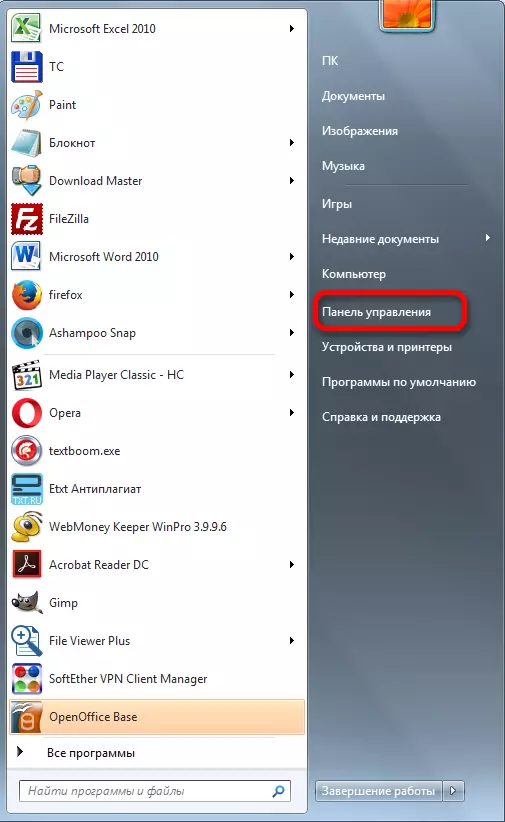
"Иштеп жаткан көзөмөл панелинде" Дизайн жана персоналдаштыруу "блогунда" өзгөртүү темасын "бөлүмчөсүнө кайрылабыз.
- Курал башталды, ал "сүрөттү жана компьютерде үндү өзгөртүү" деп аталат. Анын ичинде берилген варианттар эки чоң объектилердин эки тобуна бөлүнөт:
- Аэро темалары;
- Жогорку деңгээлдеги негизги жана темалар.
Аэро тобунун фондук тандоосу, калыптуулуктун комплекстүү айкалышына жана Тунук режимди колдонууга эң сонун, максималдуу сунушталган максимумдарды жасоого мүмкүндүк берет. Бирок ошол эле учурда, бул топтун фонуренттерин колдонуу компьютердик ресурстарга салыштырмалуу жогорку деңгээлдеги жүктү жаратат. Ошондуктан, алсыз компьютердеги дизайндын бул түрүн колдонуу сунушталбайт. Бул топто төмөнкү темалар жайгашкан:
- Windows 7;
- Каармандар;
- Сценарийлер;
- Жаратылыш;
- Пейзаждар;
- Архитектура.
Алардын ар бири өзүлөрүнүн иш тактасын орнотулган сүрөттөрдөн баштап тандап алууга кошумча мүмкүнчүлүк алышат. Муну кантип жасаса болот, биз төмөн сүйлөшөбүз.

Негизги опциялар жогорку даражадагы деңгээлдеги долбоордун бир кыйла жөнөкөй түрү сунушталат. Алар аэро темалар катары көрүнгөндөй, алар үчүн жагымдуу эмес, бирок аларды колдонуу тутумдук эсептөө ресурстарын сактап калууга мүмкүнчүлүк берет. Көрсөтүлгөн топ курулган темаларды камтыйт:
- Windows 7 - жөнөкөйлөтүлгөн стиль;
- Жогорку контраст 1;
- Жогорку контраст 2;
- Карама-каршы кара;
- Контраст ак;
- Классикалык.
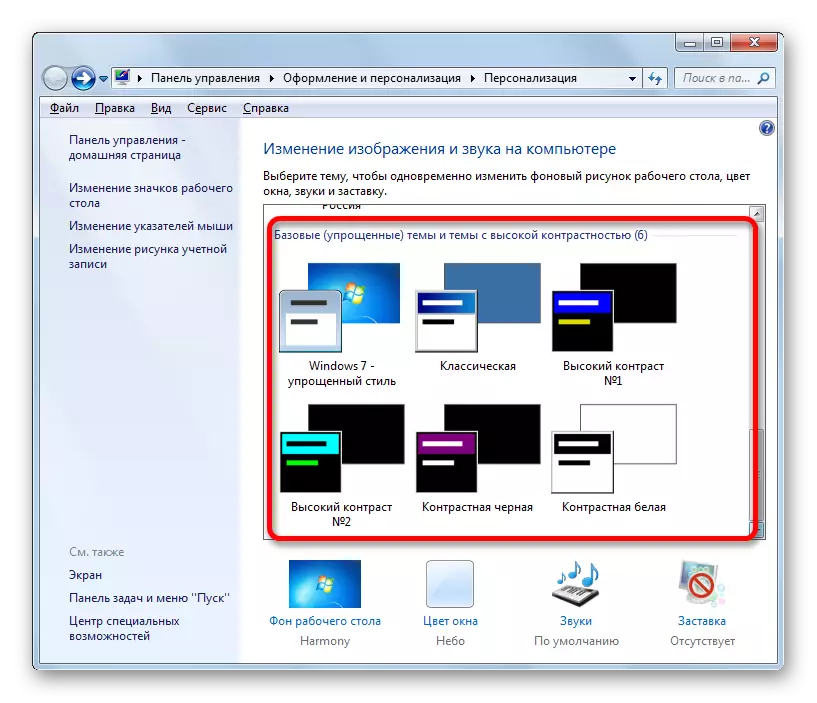
Ошентип, AERO топторунун же негизги темалардан тандоолордун кайсынысын тандоону тандаңыз. Андан кийин тандалган нерсенин жанындагы сол чычкандын сол баскычы коштойсуз. Эгерде биз Аэро тобунан бир элементти тандасак, алгачкы тема сөлөкөтүндө биринчи болуп турган үлгү жөнүндө иш-такта орнотулат. Демейки боюнча, ар бир 30 мүнөттө кийинки 30 мүнөттө жана айланада өзгөрөт. Бирок ар бир негизги темага иш-такта фонунун бир гана варианты тиркелет.


2-ыкма: Интернеттеги теманы тандоо
Эгерде сиз иштөө тутумунда демейки тутумда берилген 12 параметрлердин топтомун канааттандырбаңыз, андан кийин Microsoftтун расмий сайтындагы кошумча дизайн буюмдарды жүктөп алыңыз. Тандоону сынган тандоо бар, терезелердеги темалардын санынан ашып кеткен.
- Компьютерде сүрөттү жана үндүн өзгөрүү терезесине которулгандан кийин, "Интернеттеги башка темалар" деген аталышты чыкылдатыңыз.
- Андан кийин, демейки боюнча компьютериңизге орнотулган браузердеги браузердеги Microsoft веб-сайтында беттеги бейиште ачылат. Сайттын сол жагында сиз белгилүү бир теманы тандай аласыз ("кино", "жаратылыштын кереметтери", "өсүмдүктөр жана гүлдөр" ж.б.). Сайттын борбордук бөлүгүндө чыныгы ысымдар бар. Алардын ар биринин айланасында алдын-ала көрүү үчүн сүрөт тартуу жана сүрөттүн санын жөнүндө маалымат. Сол жактын баскычы менен "Жүктөө" пунктун чыкылдатып, тандалган объект жөнүндө.
- Андан кийин, файлдын стандарттык сактык терезеси ишке киргизилди. Архив сайттан жүктөлгөн сайттан сакталган жерди архивдик дискке көрсөтүңүз. Демейки боюнча, бул колдонуучу профилиндеги "сүрөттөр" папкасы, бирок сиз кааласаңыз, анда компьютердин катуу дискинде башка жерлерди тандай аласыз. "Сактоо" баскычын чыкылдатыңыз.
- Windows каталогун Windows каталогун ачыңыз, ал жерде тема сакталып калган. LOEMEPACK кеңейтүүсү менен жүктөлгөн файлды чыкылдатыңыз, чычкандын сол баскычын чыкылдатыңыз.
- Андан кийин тандалган фонун учурдагы катары белгиленет, ал эми анын аты сүрөттө жана компьютердеги үнү терезесинде пайда болот.
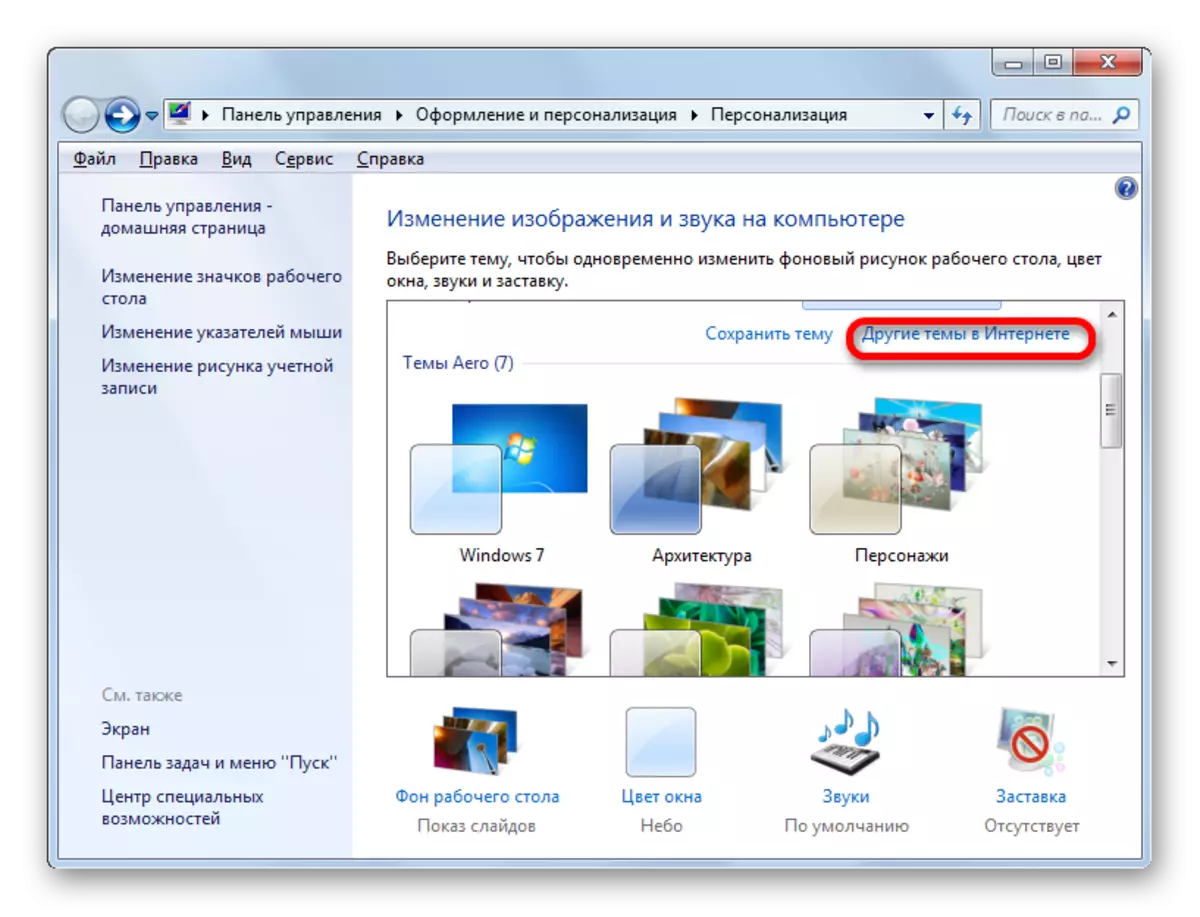




Мындан тышкары, үчүнчү жактын сайттарында сиз башка көптөгөн темаларды таба аласыз. Мисалы, Mac OS иштөө тутумунун дизайны өзгөчө популярдуу.
3-ыкма: Өзүңүздүн темаңызды түзүү
Бирок көбүнчө интернет параметрлеринен пайдаланылбай калгандыктан, колдонуучуларды канааттандырбайт, ошондуктан алар столдун дизайнынын дизайнынын өзгөрүүсүнө жана жеке каалоолорунун өзгөрүшүнө байланыштуу кошумча жөндөөлөрдү колдонушат.
- Эгерде биз иш такта же дисплейдин буйругу боюнча фонду өзгөрткүңүз келсе, сиз иштакта фонунун сүрөтүнүн терезесинин астындагы атын чыкылдатыңыз. Көрсөтүлгөн ысымдын үстүнөн орнотулган фон токтомунун көз карашы бар.
- Фондук сүрөт тандоо терезеси ишке киргизилди. Бул сүрөттөр дагы эле обои деп аталат. Алардын тизмеси Борбордук аймакта жайгашкан. Бардык сүрөттөр төрт топко бөлүнөт, аны "сүрөт макети" которуштуруу менен жүргүзүлүшү мүмкүн болгон төрт топко бөлүнөт:
- Windows иш кагаздары (курулган сүрөттөр) (жогоруда каралган, биз жогоруда каралгандардын топторуна бөлүнөт);
- Сүрөттөр китепканасы (бул жерде) Колдонуучунун профилиндеги "Сүрөттөр" папкасында жайгашкан бардык сүрөттөр жейт;
- Эң популярдуу сүрөттөр (колдонуучу эң көп кайрылган);
- Катуу түстөр (бир гана катуу түс менен тек-жайы).

Колдонуучу иштин фонунда, биринчи биринчи категориядагы фондун өзгөрткөндө, ал эми столдун фонун өзгөртө турган чиймелердин жанындагы чиймелерин орното алат.
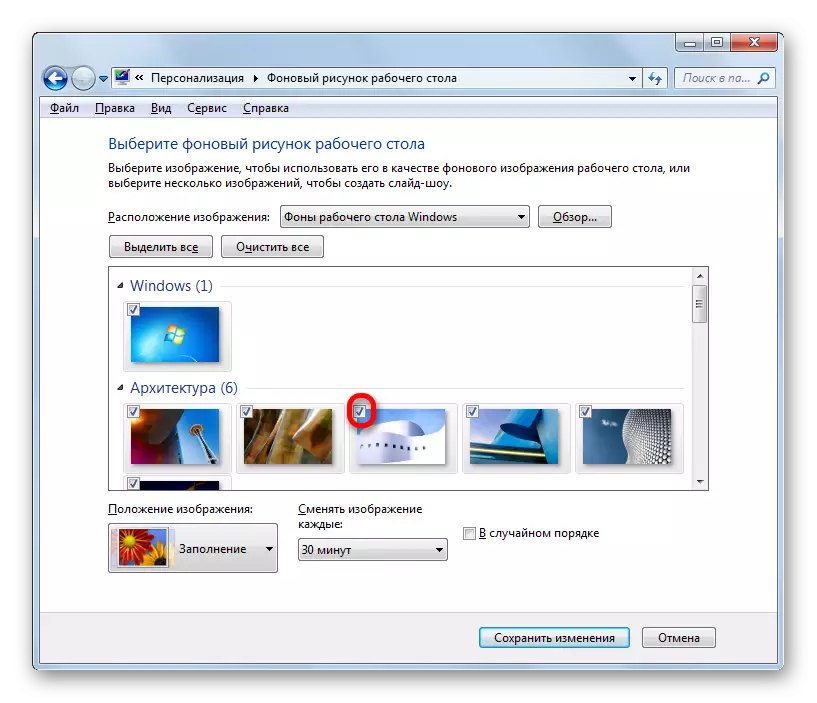
"Катуу түстөр" категориясында гана мындай мүмкүнчүлүк жок. Мезгил-мезгили менен смена болбостон, белгилүү бир фонду гана тандай аласыз.
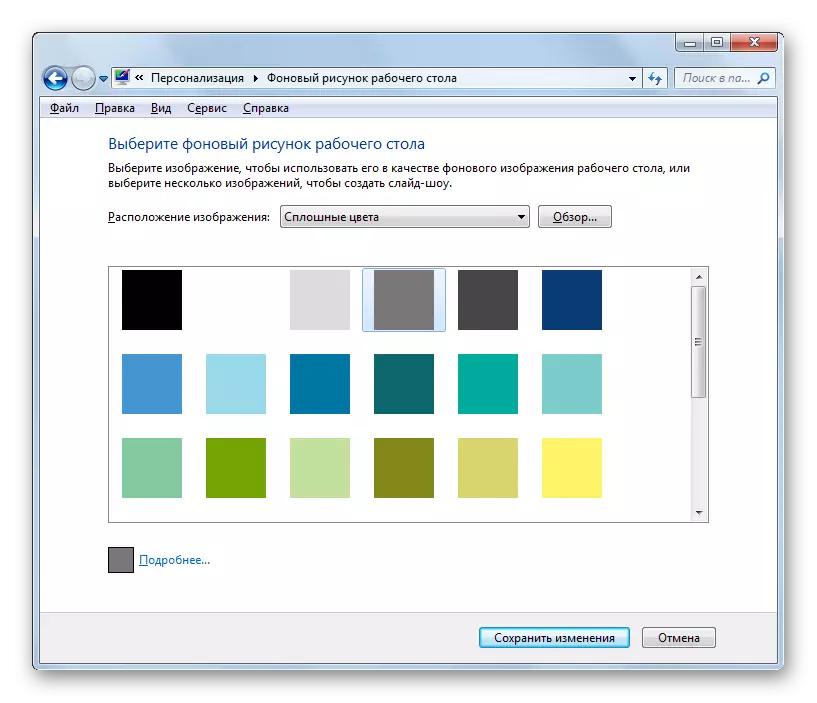
Эгерде көрсөтүлгөн сүрөт топтомунда сүрөт жок болсо, колдонуучу иштактдын фонун орнотууну кааласа, ал эми каалаган сүрөт компьютердин катуу дискинде, андан кийин "Сереп салуу ..." баскычын чыкылдатыңыз.

Куралдын диск навигация куралдарын колдонуп, кичинекей терезе ачылат, сиз каалаган сүрөтүңүз же сүрөттөр сакталган жерде ушул папканы тандашыңыз керек.

Андан кийин тандалган папка фонду тандоо терезесиндеги өзүнчө категорияны кошулат. Бардык файлдарды ал жайгашкан сүрөт форматындагы бардык файлдар азыр тандоого болот.

"Сүрөттүн позициясы" талаасында, монитор экранында жайгашкан фон сүрөт кандайча жайгаштырыла тургандыгын белгилөөгө болот:
- Толтуруу (демейки);
- Сунуу (сүрөт монитор экранында созулат);
- Борбордо (сүрөт тартуу баштапкы көлөмүндө колдонулат, экрандын ортосуна);
- Жээкке чейин (тандалган сүрөт, экранга кичинекей кайталануучу аянттарда чагылдырылган);
- Өлчөмүнө чейин.
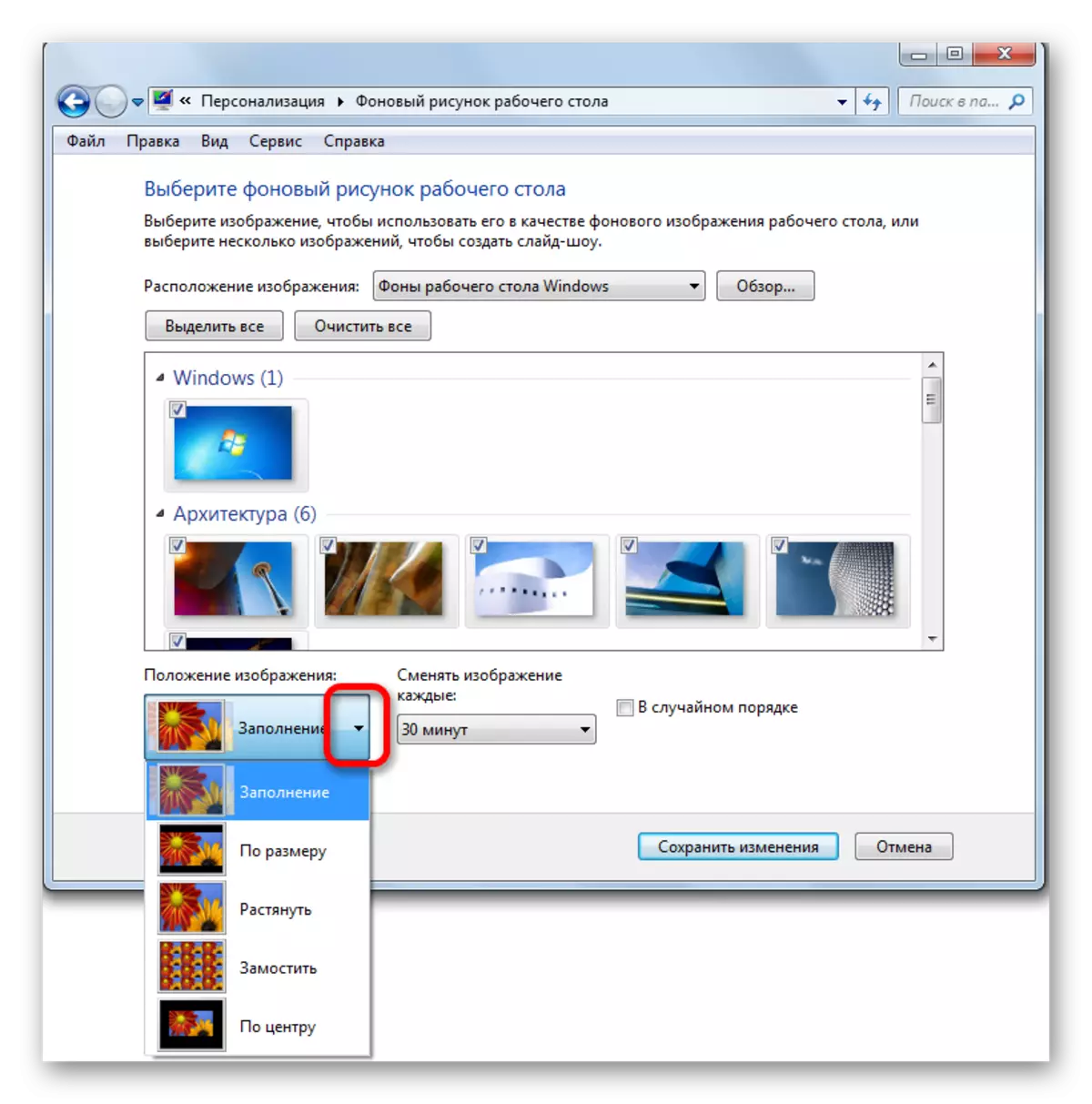
"Алыстан алыскы сүрөт" талаасында сиз тандалган чиймелердин мезгилдүүлүгүнүн мезгилдүүлүгүн 10 секунддан 1 күнгө чейин орното аласыз. Бардыгы болуп 16 ар кандай варианттар. Демейки маани 30 мүнөт.

Эгерде сиз жумуш учурунда, фонун орнотуп бүткөндөн кийин, кийинки өзгөрүү мезгилине ылайык, кийинки өзгөрүүлөрдүн өзгөргөнүн күтпөй калсаңыз, бош столдун курулуш аянтын оң баскыч менен чыкылдатыңыз. Чуркоодо менюда "Иш тактанын кийинки фондук образы" позициясын тандаңыз. Андан кийин сүрөттүн жигердүү теманын буйругу менен орнотулган кийинки объектти кийинки объектке өтөт.

Эгерде сиз "кокустук тартипте" параметр жөнүндө кене кылып койсоңуз, анда алар терезенин борбордук аймагында жана кокусунан тартылган тартипте өзгөрүлбөйт.

Эгерде сиз фонд тандоо терезесиндеги бардык сүрөттөрдүн ортосунда болууну кааласаңыз, анда сүрөттөрдүн алдын-ала көрүү аймагына жайгаштырылган "Бардыгын тандаңыз" баскычын чыкылдатыңыз.

Эгерде, тескерисинче, сиз өзгөрүү үчүн фон сүрөтүн өзгөртүүгө жана "Баарын тазалоо" баскычын чыкылдатыңыз. Бардык объекттерден жасалган кене алынып салынат.

Андан кийин столдо көргүсү келген чийменин бири жөнүндө кене орнотуңуз. Бул учурда, сүрөттөрдү өзгөртүү жыштыгын белгилөө жаатында жигердүү болбой калат.

Сүрөттү тандоо терезесиндеги орнотуулардан кийин, "Өзгөртүүлөрдү сактоо" баскычын чыкылдатыңыз.
- Сүрөттү өзгөртүү терезесине автоматтык түрдө кайтат жана компьютерде үн. Эми сиз терезе түстүн өзгөрүшүнө барышыңыз керек. Бул үчүн, сүрөттү өзгөртүү терезесинин түбүндө жайгашкан "Терезенин түс" пунктун чыкылдатыңыз.
- Терезе өзгөрүү терезеси башталды. Бул жерде жайгашкан жөндөөлөр терезелердин терезелеринин көлөкөлөрүнүн өзгөрүүсү жөнүндө чагылдырылган, "баштоо" менюсу жана тапшырмалар панелинин панели. Терезенин жогору жагында сиз 16 негизги дизайн түстөрүнүн бирин тандай аласыз. Эгер алар жетишсиз болсо, анда сиз дагы бир тымызын жөндөөнү чыгаргыңыз келсе, "Шоу-Гүлдүн жөндөөлөрүн" чыкылдатыңыз.

Андан кийин, кошумча түстөрдүн бир топтому ачылат. Төрт следаер жардамы менен сиз интенсивдүүлүктүн, көлөкөлөрдү, каныктуулугун жана жарыктыгын өзгөртө аласыз.

Эгерде сиз "Ачык-айкындуулук" пунктун төмөнкүлөргө белгилеп койсоңуз, Windows ачык болуп калат. Түс интенсивдүүлүгүн сыдырманы колдонуп, сиз ачык-айкындуулукту жөнгө салсаңыз болот.

Бардык орнотуулар жасалат, "өзгөртүүлөрдү сактоо" баскычын чыкылдатыңыз.
- Андан кийин, биз сүрөткө түшүп, дагы бир жолу компьютерге барабыз. Көрүнүп тургандай, "менин темаларым" блогусумда "Менин темаларым" деген темалар "Менин" жашырылган тема "деген жаңы аталышы бар. Эгер аны ушул макамда калтырса, анда иш таштоочу фонунун фонунда төмөнкүдөй өзгөрүүлөр менен, толук эмес тема өзгөрөт. Эгерде биз мүмкүнчүлүктү каалаган убакта калтырып кетүүнү кааласак, аны жогоруда белгиленген орнотуулардын топтому менен кошууну кааласак, анда бул объект куткарылышы керек. Муну жасоо үчүн, "Теманы сактоо" деген жазуусун чыкылдатыңыз.
- Андан кийин, кичинекей сактоочу терезе бош "Тема аталышы" талаасы менен башталат. Бул жерде сиз каалаган атка киришиңиз керек. Андан кийин "Сактоо" баскычын чыкылдатыңыз.
- Көрүнүп тургандай, биз "Менин темаларым" деген аталышта, компьютердеги өзгөрүүлөрдүн блогу менен пайда болгон. Азыр каалаган убакта көрсөтүлгөн ысымды чыкылдатып, бул дизайн CHIPTAGE катары көрсөтүлөт. Эгерде сиз фон үлгүсүнүн тандоо бөлүмүндө манипуляцияларды жасасаңыз дагы, сакталган объектте бул өзгөрүүлөр эч кандай таасир тийгизбейт, бирок жаңы объектти түзүү үчүн колдонулат.






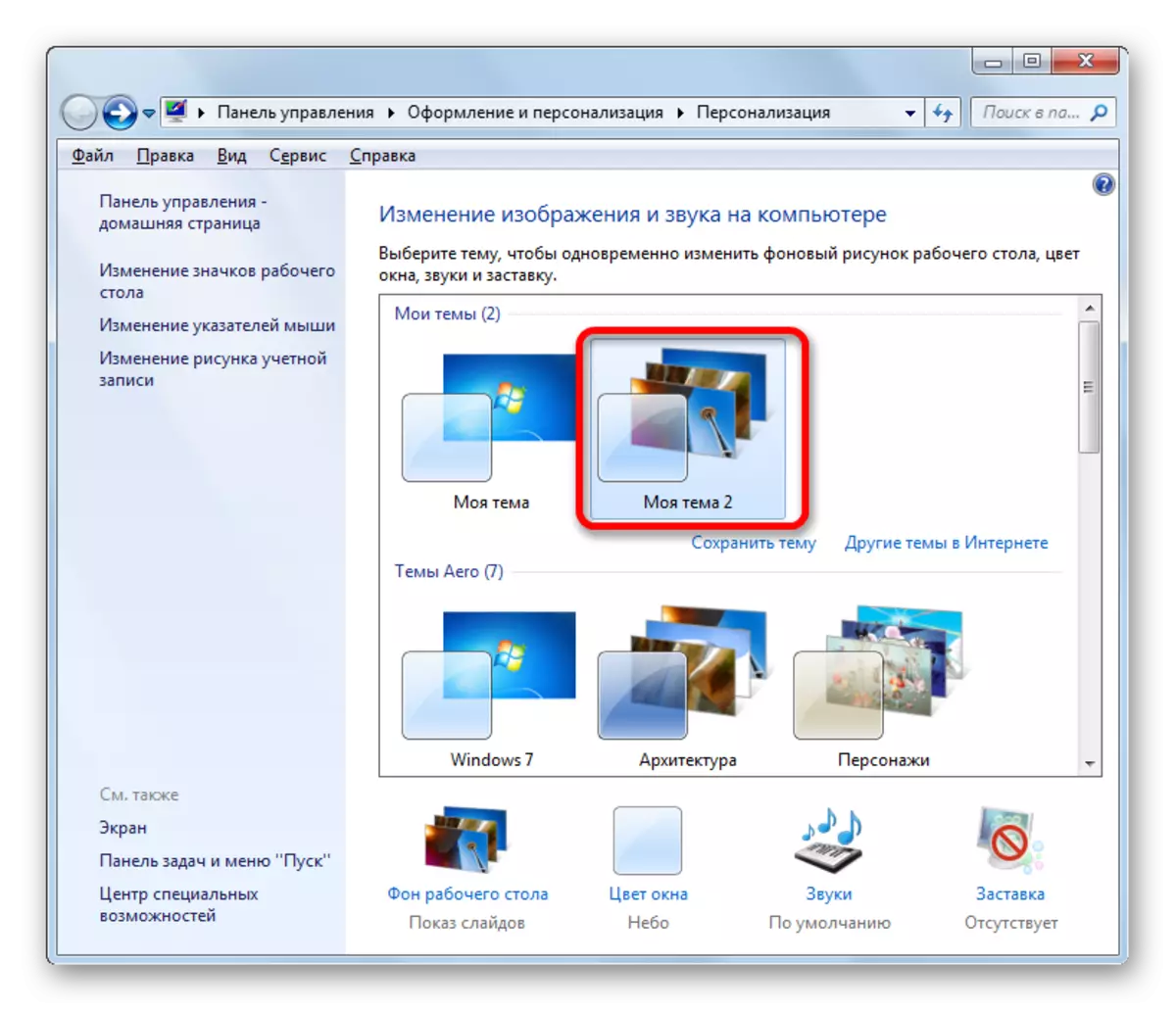
4-ыкма: Контексттик меню аркылуу обои
Бирок фон үлгүсүн өзгөртүү эң оңой жолу - контексттик меню колдонуу. Албетте, бул параметр анчалык деле функционалдык эмес, мисалы, сүрөттү өзгөртүү терезеси аркылуу, бирок бир эле учурда, анын жөнөкөйлүгү жана интуитивдүү түшүнүктүүлүгү көпчүлүк колдонуучуларды өзүнө тартып турат. Мындан тышкары, алардын көпчүлүгү татаал жөндөөлөр жок столдун сүрөттөрүн өзгөртүү үчүн жөнөкөй.
Windows Explorer аркылуу сүрөттө жайгашкан каталогго өтүңүз, биз иш такта фонун жасагысы келет. Чычкан баскычы тарабынан ушул сүрөттүн атын чыкылдатыңыз. Контекстүү тизмесинде "Иш тактанын фондук образын жасаңыз", андан кийин фондук сүрөт тандалган үлгүгө өзгөрөт.

Сүрөттүн өзгөрүшүнө жана үн терезесинде бул сүрөт иштелип чыккан фон үчүн учурдагы сүрөт катары көрсөтүлөт жана сиз корголгон объект катары көрсөтүлөт. Эгер кааласаңыз, анда жогоруда айтылгандай, биз дагы ушундай жол менен куткарылышы мүмкүн.
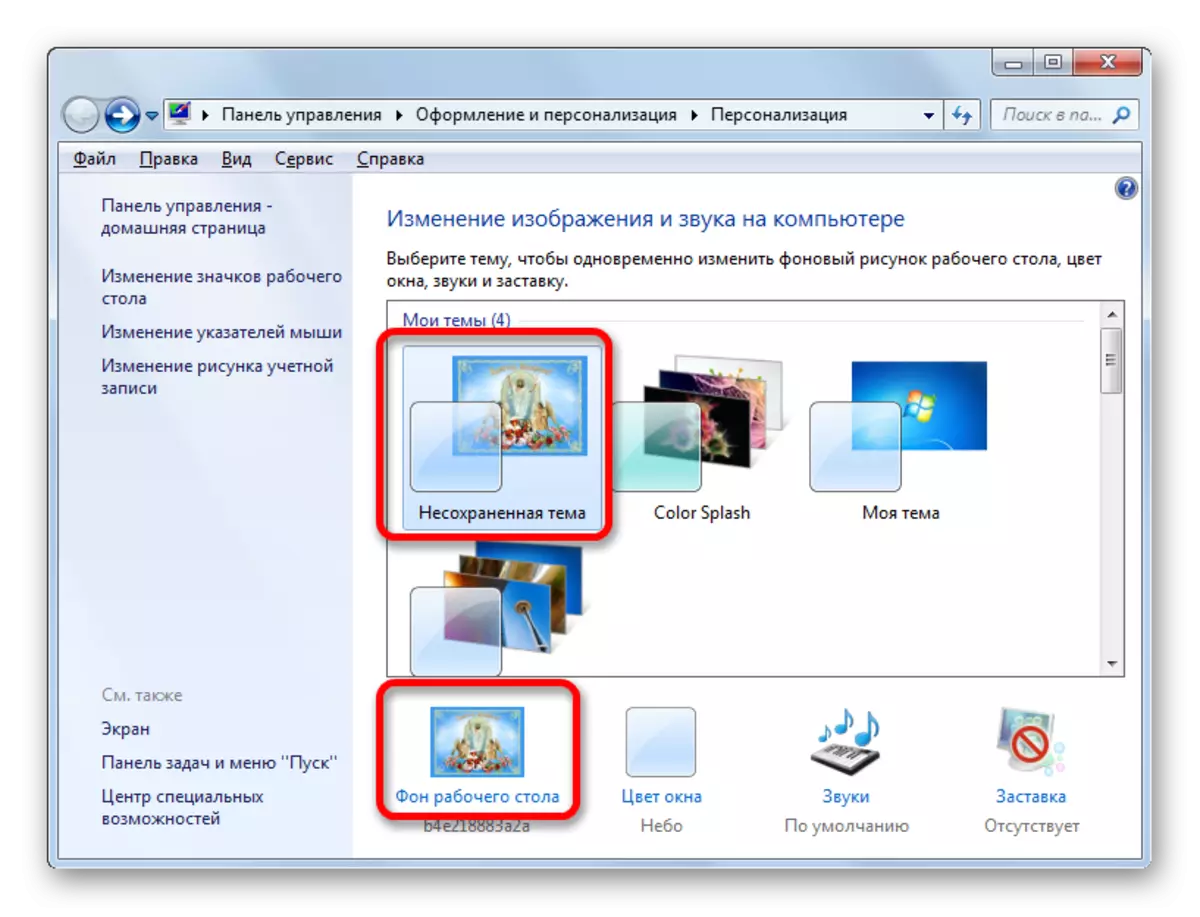
Көрүнүп тургандай, Windows 7 операциялык тутуму интерфейстин долбоорун өзгөртүү үчүн өзүнүн арсеналында чоң орнотулган. Ошол эле учурда, колдонуучу анын муктаждыктарына жараша, 12 стандарттык теманын бирин тандай алат, расмий Microsoft веб-сайтынан түздөн-түз жасалган вариантты жүктөп алыңыз же аны өзүңүз түзүңүз. Акыркы варианты колдонуучунун тандоолоруна так жооп бере турган дизайнды орнотууну камтыйт. Бул учурда, сиз өз иш-чараларынын позициясын аныктоо үчүн, иш-чаранын фонунда сүрөттөрдү тандай аласыз, ошондой эле өзгөрүү мезгилинин жыштыгы, ошондой эле Windows негиздеринин түсүн орното аласыз. Комплекстүү жөндөөлөр менен убара болбой калгыңыз келбеген ошол эле колдонуучулар Windows Explorerдин контексттик меню аркылуу обои болот.
